Anmelden bei Viva Engage
Mit Viva Engage auf Ihrem PC, Mac oder mobilen Gerät haben Sie folgende Möglichkeiten:
-
Sich unternehmensweit verbinden und interagieren
-
Sich das Wissen anderer erschließen
-
Die wichtigsten Nachrichten und Ankündigungen über Ihren Posteingang anzeigen, priorisieren und verwalten
-
Suchen Sie nach Experten, Unterhaltungen und Communitys.
-
Treten Sie Communitys bei, um informiert zu bleiben, sich mit Ihren Kollegen in Verbindung zu setzen und Ideen zu sammeln.
-
Über Ihr gesamtes Netzwerk an Unterhaltungen teilnehmen und Einblicke hinzufügen
Anmelden bei Viva Engage
Melden Sie sich bei engage.cloud.microsoft an.
Oder in Office.com:
Oder unter https://login.partner.microsoftonline.cn.
Oder unter https://portal.office.de.
-
Wählen Sie das App-Startfeld in der oberen linken Ecke des Bildschirms

Sie können die gesuchte App nicht finden? Wählen Sie Weitere Apps im App-Startmenü, um eine alphabetische Liste der Microsoft 365 verfügbaren Apps anzuzeigen. Hier können Sie nach einer bestimmten App suchen.
-
Wenn Sie sich über Microsoft 365 bei Viva Engage anmelden, wählen Sie Anzeigen und Aktualisieren Ihres Profils in Office Delve aus, um Ihr Profil zu ändern.
-
In Ihren Viva Engage Einstellungen können Sie Netzwerke, Kontoaktivitäten und Anwendungen anzeigen und Ihre Benachrichtigungseinstellungen und Spracheinstellungen ändern.Um zu Viva Engage spezifischen Einstellungen zu gelangen, wählen Sie im Kopfzeile der Microsoft 365-Suite Die Option Einstellungen > Einstellungen bearbeiten aus.
Bearbeiten Ihres Viva Engage profils
-
Wählen Sie das Symbol für Einstellungen und dann Einstellungen bearbeiten aus.
-
Fügen Sie auf der Registerkarte Profil Informationen hinzu, die Mitarbeiter möglicherweise hilfreich finden, z. B. Ihr Fachwissen, Ihre Interessen oder Ihre Erfahrung.
-
Wählen Sie Speichern aus.
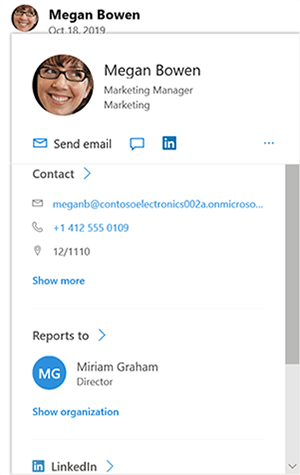
Festlegen von Benachrichtigungen
-
Wählen Sie Einstellungen > Einstellungen bearbeiten aus.
-
Wählen Sie auf der Registerkarte Benachrichtigungen die gewünschten Optionen aus.
-
Wählen Sie Speichern aus.
-
Wenn Sie Mitglied mehrerer Netzwerke sind, müssen Sie Benachrichtigungen in jedem Netzwerk ändern. Wählen Sie einen Netzwerknamen aus, um die Benachrichtigungseinstellungen für dieses Netzwerk zu ändern.
-










